品牌型号:联想拯救者R7000
系统: Windows 10专业版
软件版本:Anaconda 3
Anaconda是集成了包管理和虚拟环境功能,极大地方便了程序员的开发工作。然而,在使用Anaconda进行开发时,配置环境变量和执行Python代码是两个必不可少的步骤。如果环境变量配置不正确,会导致命令无法被识别,知道如何在Anaconda中执行Python代码则是基础操作。本文将详细介绍Anaconda怎么看环境变量是否配置完成,Anaconda怎么执行Python的文本代码这两个常见问题。
一、Anaconda怎么看环境变量是否配置完成
在使用Anaconda之前,首先要确保Anaconda的环境变量已经配置正确,正确配置环境变量才可以在命令行中直接调用Anaconda的命令,比如conda命令和python命令。你可以参考下文内容,检查环境变量是否配置完成。
1、检查conda命令
要检查Anaconda的环境变量是否配置完成,你可以使用终端执行conda命令。如果Anaconda的环境变量配置正确,执行conda --version后,终端会返回Anaconda的版本号。
具体步骤:
1)在Windows系统中,按Win+R,输入cmd,然后按Enter键。
2)输入“conda --version”命令后按Enter。

如上图所示,如果输出Anaconda的版本号,说明环境变量已经配置正确。如果显示conda不是内部或外部命令,则说明环境变量未正确配置。
2、配置环境变量的方法
如果在执行上述命令时出现错误,一般是因为安装Anaconda时环境变量未自动配置。此时,可以手动将Anaconda添加到系统的环境变量中。
1)右键点击“此电脑”,选择“属性”。
2)点击“高级系统设置”。
3)在“系统属性-高级”窗口中,点击“环境变量”。
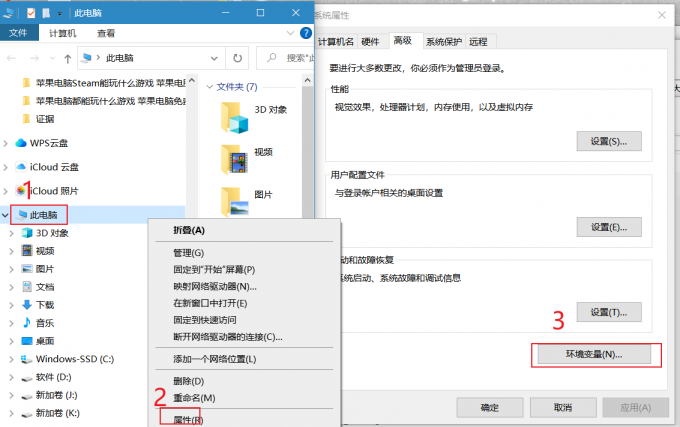
4)在“用户变量”下找到Path,选中后点击“编辑”。
5)点击“新建”,将Anaconda的安装路径添加进去,不仅要有安装路径,还要有Library、s路径,具体请参考下图。

6)确定后,重新打开命令提示符窗口,并输入上文介绍的命令,查看是否配置完成。
二、Anaconda怎么执行python的文本代码
Anaconda作为Python开发平台,有多种方式执行Python的代码文件。主要是通过Spyder、Jupyter Notebook或者其他开发工具。
1、使用Spyder
Spyder是一个集成开发环境(IDE),可以用户开发复杂功能的程序。它的界面类似于MATLAB,你可以在Spyder中打开Python文件,然后点击运行按钮执行整个py文件。

2、使用Jupyter Notebook执行Python代码
Jupyter Notebook可以让你逐步运行Python代码,广泛应用于数据分析领域。你可以在Jupyter Notebook中执行Python代码,查看输出结果。
1)在命令行中输入“jupyter notebook”启动Jupyter Notebook,浏览器会自动打开一个Jupyter Notebook页面。
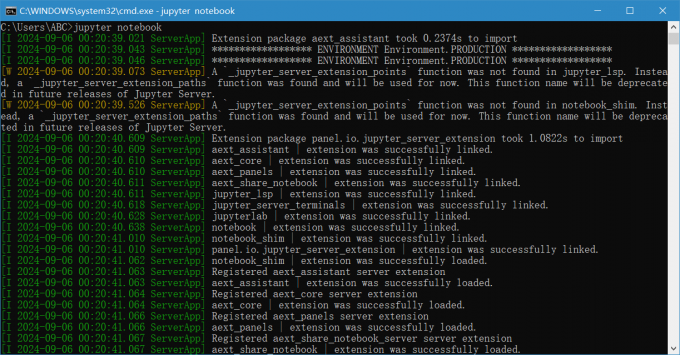
2)点击页面右上角的“New”按钮,新建一个Notebook文件。
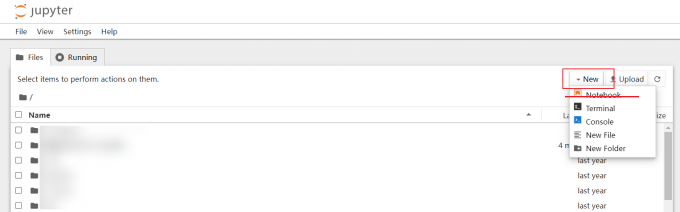
3)在新建的Notebook中,选择python3内核,输入Python代码,然后按Shift+Enter执行代码。
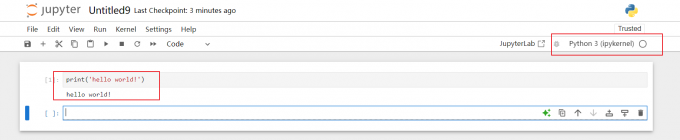
三、总结
以上就是Anaconda怎么看环境变量是否配置完成,Anaconda怎么执行python的文本代码的相关内容。使用命令行工具通过命令可以快速检查Anaconda的环境变量是否配置正确。如果环境变量未配置,可以手动修改系统的环境变量,确保正确添加Anaconda路径。Anaconda提供了多种方式来执行Python代码文件,除了上面介绍的使用Anaconda自带的Spyder和Jupyter notebook之外,还可以使用pyCharm等开发工具。
署名:Hungry

